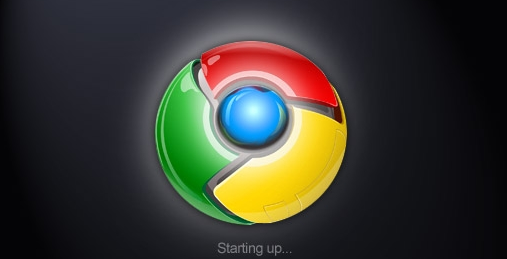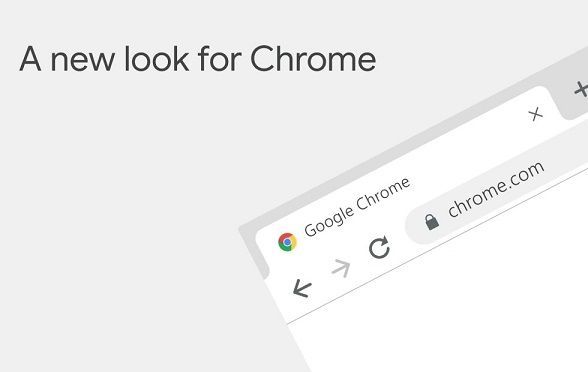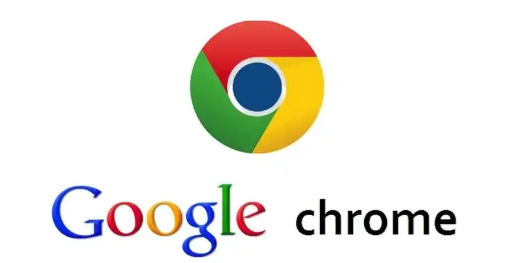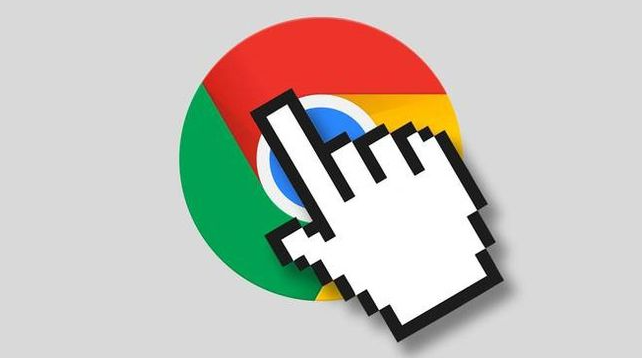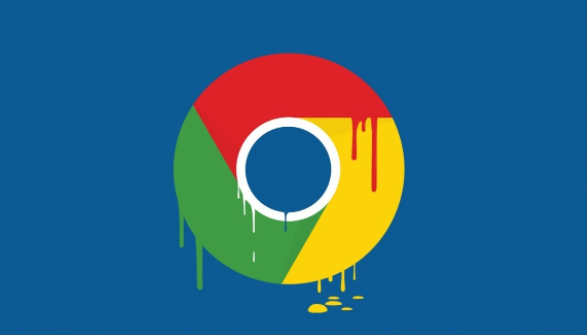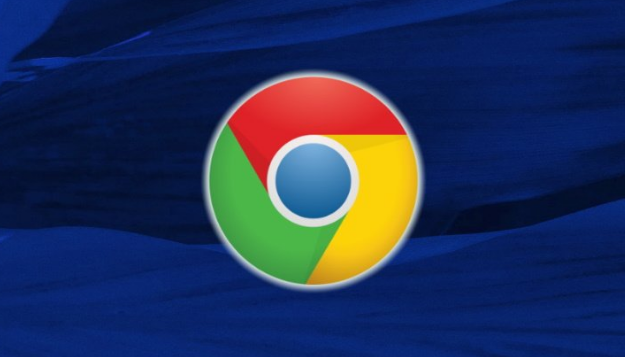详情介绍

1. 启用下载前询问保存位置
- 打开Chrome浏览器,点击右上角的三个点图标,选择“设置”。
- 向下滚动并点击“高级”,在“隐私与安全”部分找到“内容设置”。
- 进入“自动下载”选项,勾选“下载前询问每个文件的保存位置”。
- 关闭并重新打开浏览器,尝试下载文件以验证是否弹出提示窗口。
2. 检查默认下载路径与存储空间
- 在“自动下载”设置中,查看“默认下载位置”是否指向有效路径(如存在且可写的文件夹)。
- 若默认路径为系统盘(如C盘),需确保磁盘剩余空间充足,避免因空间不足导致下载失败或静默保存。
3. 排查扩展程序干扰
- 进入“扩展程序”页面(设置→扩展程序),逐一禁用第三方插件(尤其是下载管理类工具)。
- 若问题解决,需逐个启用扩展以定位冲突项,最终卸载或替换有问题的插件。
4. 重置Chrome设置
- 在地址栏输入`chrome://settings/resetProfileSettings`,点击“重置设置”按钮。
- 此操作会保留书签和历史记录,但将其他配置恢复为默认状态,可能修复因设置异常导致的问题。
5. 更新或重装浏览器
- 检查Chrome版本是否为最新(点击右上角三个点→帮助→关于Google Chrome),若有更新提示则立即安装。
- 若问题仍存在,可卸载当前版本并重新从官网下载最新版安装包进行安装。
6. 检查系统权限与安全软件
- 右键点击Chrome安装程序,选择“以管理员身份运行”,确保权限充足。
- 暂时关闭杀毒软件或防火墙,排除安全软件拦截下载弹窗的可能。